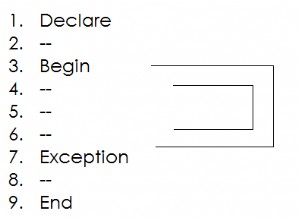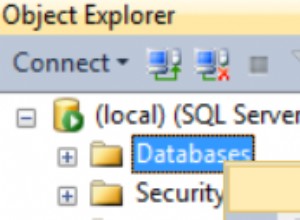Ignition (precedentemente noto come FactoryPMI) è una piattaforma software industriale per lo sviluppo di applicazioni SCADA (Supervisory Control and Data Acquisition), Human Machine (HMI) e Manufacturing Execution System (MES).
Il software SCADA viene utilizzato per monitorare e controllare i processi industriali esistenti nel mondo fisico.
Un HMI è il dispositivo di input-output attraverso il quale un operatore controlla un processo industriale. Un pannello operatore presenta dati all'operatore, ad esempio può presentare dati diagnostici.
Il software MES viene utilizzato per supervisionare e monitorare il lavoro in un impianto.
Ignition può connettersi a database come Microsoft SQL Server e MySQL, consentendo alle applicazioni SCADA di esporre dati esterni, archiviare informazioni storiche e integrarsi con altri sistemi. Questo articolo si concentrerà sulla connessione di Ignition a Microsoft Access, poiché questo è il database utilizzato dai nostri clienti con questa applicazione.
L'accensione è scritta in Java. Per interagire con un database, un'applicazione Java utilizza un driver JDBC. JDBC è un'API (Application Programming Interface) Java che collega Java a database relazionali (e altri dati tabulari, come fogli di calcolo e file flat). Un driver JDBC implementa l'API JDBC per un database particolare.
Microsoft non produce un driver JDBC per Jet (il motore di database sottostante per la suite di prodotti Microsoft Office) o per i successori di Jet, il motore di connettività di Office Access e il motore di database di Access. Tuttavia, Microsoft produce un driver ODBC per la suite Office. (ODBC è un'altra tecnologia di accesso ai dati, la cui implementazione Microsoft è inclusa in Windows.) Per fornire un'interfaccia JDBC alle applicazioni di Office tramite questa interfaccia Microsoft nativa, un driver JDBC deve essere in grado di convertire le chiamate JDBC in chiamate ODBC. Per quanto riguarda l'applicazione Java, utilizza un normale driver JDBC. Per quanto riguarda l'applicazione Office, si accede tramite il normale driver ODBC.
Easysoft JDBC-ODBC Bridge è un prodotto client server che consente a un'applicazione Java come Ignition di accedere a un database ODBC come Microsoft Access. La parte client di Easysoft JDBC-ODBC Bridge è un driver JDBC. In Windows, la parte server è un servizio Windows che funge da applicazione ODBC.
Installazione del bridge Easysoft JDBC-ODBC
Se non l'hai già fatto, registrati con noi per scaricare una versione di prova completamente funzionale di JDBC-ODBC Bridge.
Scaricare, installare e concedere in licenza JDBC-ODBC Bridge Server per Windows. Sulla macchina su cui è in esecuzione JDBC-ODBC Bridge Server, configurare un'origine dati ODBC a 32 bit per Microsoft Access in Amministratore origine dati ODBC. Per eseguire questa operazione su Windows a 64 bit, è necessario utilizzare la versione a 32 bit di ODBC Data Source Administrator, che si esegue digitando il seguente comando in Windows nella finestra di dialogo Esegui di Windows:
%windir%\syswow64\odbcad32.exe
Utilizzare una delle applet di prova incluse nella distribuzione JDBC-ODBC Bridge per verificare che sia possibile accedere all'origine dati ODBC tramite JDBC-ODBC Bridge. Potrebbe essere necessario modificare le impostazioni di sicurezza Java per consentire l'esecuzione delle applet.
Per informazioni sull'installazione, la licenza e il test di JDBC-ODBC Bridge, fare riferimento ai capitoli Installazione e configurazione della Guida per l'utente di JDBC-ODBC Bridge.
Collegamento di Ignition a Microsoft Access
- Accedi a Ignition Gateway (
http://localhost:8088). - Scegli Configura nel menu principale, quindi nella barra laterale, scegli Database> Driver .
- In Driver e impostazioni del database pagina, scegli Crea nuovo driver JDBC... .
- Nel Nuovo driver JDBC pagina, nei File JAR sezione, cerca
EJOB.JAR.Su Windows a 64 bit,
EJOB.JAR, la parte del driver JDBC di Easysoft JDBC-ODBC Bridge, si trova in:drive:Program Files (x86)\Easysoft Limited\Easysoft JDBC-ODBC Bridge\Jars
Su Windows a 32 bit,
EJOB.JARsi trova in:drive:Program Files\Easysoft Limited\Easysoft JDBC-ODBC Bridge\Jars
- Completa il Nuovo driver JDBC pagina come segue:
Proprietà Valore Nome Ponte JDBC-ODBC Nome classe easysoft.sql.jobDriverTipo di driver Generico Formato URL jdbc:easysoft://<server>/<dsn>:logonuser=<myuser>:logonpassword=<mypassword>Sostituisci:
con l'indirizzo IP o il nome host della macchina su cui è installato il server JOB/Driver Access ODBC. con il nome dell'origine dati del driver ODBC di Access. con il nome di un utente Windows sulla macchina JOB server. con la password per questo utente.
Traduttore predefinito MSSQL Quindi scegli Salva modifiche .
- Scegli Banche dati> Connessioni .
- Nelle Connessioni al database pagina, scegli Crea nuova connessione al database... .
- Scegli Bridge JDBC-ODBC quando richiesto, quindi scegli Avanti .
- Denominare la nuova connessione al database
Microsoft_Accessquindi scegli Crea nuova connessione al database .
I dati nel database di Microsoft Access sono ora disponibili per Ignition. Ad esempio:
- In Ignition Gateway, scegli Avvia Designer .
- Crea un nuovo progetto.
- Nell'area di lavoro del nuovo progetto, aggiungi un componente Tabella a un componente Finestra principale.
- Nell'Editor proprietà finestra per il componente Tabella, scegli il rilegatura icona sul lato destro della finestra.
- Nel vincolo di proprietà finestra, utilizzare la funzione Esplora database per scegliere una tabella nel database di Microsoft Access. Scegli OK.
I dati vengono visualizzati nel componente Tabella.